Kini, anda mungkin pernah mendengar mengenai pelepasan Firefox Metro untuk Windows 8 dan Windows 8.1 . Bagi mereka yang terlepas berita besar, Mozilla melancarkan versi Metro pelayar Firefox ke saluran Aurora kira-kira seminggu yang lalu dan kini boleh dimuat turun.
Firefox Metro sukan antara muka yang bersih, menunjukkan bar alamat (Awesomebar) di bahagian bawah skrin, dan tab muncul di bahagian atas skrin. Sama seperti versi desktop, ia membolehkan anda memasukkan halaman web kegemaran anda ke halaman tab baharu, dan menyegerakkan kata laluan dan penanda halaman di seluruh peranti anda.

Ia juga membolehkan anda memasukkan halaman web kegemaran anda ke skrin Mula, buka halaman web dalam versi desktop Firefox, cari kata-kata di laman web menggunakan pilihan Cari dalam halaman, dan yang lebih penting, ia menyokong gerak isyarat sentuh dan swipe Windows 8 / 8.1.
Perkara lain yang menarik adalah bahawa Firefox Metro memaparkan butang Plus besar di sebelah kanan skrin supaya anda dapat dengan cepat membuka tab baru apabila menggunakan Firefox pada peranti skrin sentuh.
Walaupun membina pratonton, Firefox Metro cukup stabil dan berfungsi dengan sempurna. Malangnya, anda tidak boleh menggunakan Firefox Metro bekerja dengan memasang Firefox Metro pada mesin Windows 8 / 8.1 anda.
Anda perlu menetapkan Firefox sebagai penyemak imbas web lalai anda untuk melihat jubin Aurora pada skrin Mula. Ini juga bermakna bahawa jika anda telah menetapkan pelayar lain, katakan, Internet Explorer, sebagai penyemak imbas lalai anda, kemudian mengklik Firefox Aurora ubin pada skrin Mula / Paparan Apps akan melancarkan versi desktop dan bukan versi Metro Firefox.
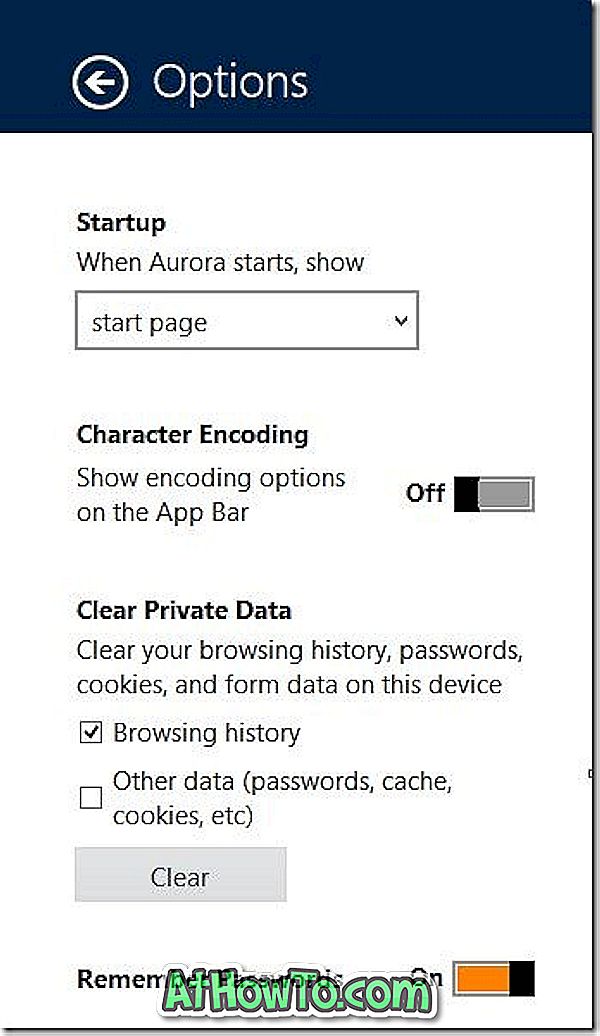
Tangkap yang lain ialah apabila anda menetapkan Firefox Aurora (Metro) sebagai penyemak imbas lalai anda, anda tidak akan dapat melancarkan dan menjalankan versi Internet Explorer Metro.
Sekiranya anda tidak pasti bagaimana untuk memasang dan tetapkan Firefox Metro sebagai penyemak imbas web lalai anda, ikuti arahan di bawah:
Langkah 1: Lawati halaman Mozilla ini dan muat turun persediaan Firefox Aurora.
Langkah 2: Letakkan pemasang, ikuti arahan pada skrin untuk menyelesaikan pemasangan. Persediaan secara automatik akan menyandikan ikon Firefox Aurora ke bar tugas.
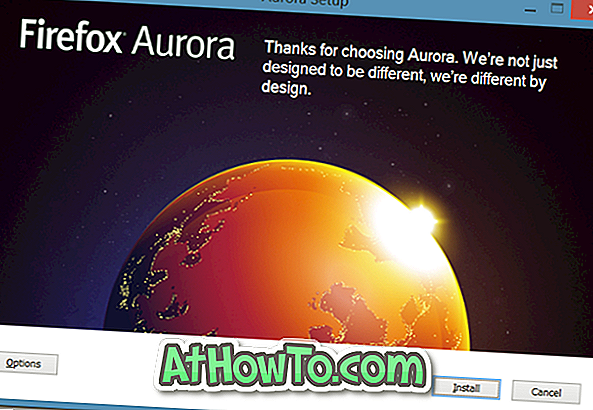
Ambil perhatian bahawa anda boleh memasang Firefox Aurora pada PC anda walaupun anda telah memasang Firefox versi stabil.
Langkah 3: Setelah dipasang, klik pada jubin Firefox Aurora pada skrin Mula untuk melancarkan Firefox Metro. Dan jika mengklik pada Aurora melancarkan versi desktop penyemak imbas, itu kerana anda telah menetapkan pelayar selain Firefox sebagai penyemak imbas web lalai anda.
Untuk menetapkan Firefox sebagai penyemak imbas web lalai anda, mulakan versi desktop Firefox Aurora klik pada jubin Aurora dalam paparan Apl atau ikon pada bar tugas. Setelah melancarkan pelayar, anda akan melihat kotak dialog berikut meminta kebenaran anda untuk menetapkan Firefox Aurora sebagai penyemak imbas web lalai anda:
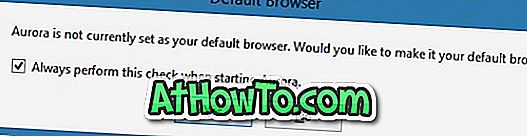
Klik butang Ya, apabila anda melihat Bagaimana anda ingin membuka pautan jenis ini, pilih Aurora dari senarai untuk menetapkan Firefox Aurora sebagai penyemak imbas web lalai anda.
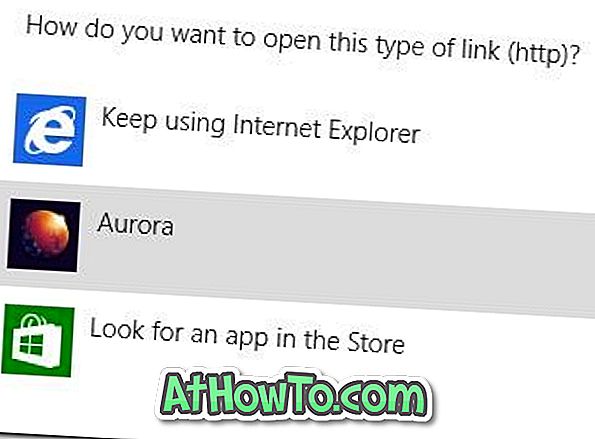
Langkah 4: Tukar ke skrin Mula dan klik pada jubin Firefox Aurora (dalam Windows 8) atau jubin Firefox Aurora dalam paparan Apl (dalam Windows 8.1) untuk membuka penyemak imbas Firefox Metro (klik panah Down kecil yang terletak di kiri bawah bawah untuk mendedahkan pandangan Apl).

Itu sahaja! Semoga berjaya.














